Windows10系统之家 - 安全纯净无插件系统之家win10专业版下载安装
时间:2018-10-29 15:50:20 来源:Windows10之家 作者:huahua
EditPlus是一套功能强大的文字编辑器。一般情况下,win10系统默认的记事本打开文件,但不能满足一些用户的需求。有什么办法可让文件默认用EditPlus打开呢?只要简单设置文件默认打开方式即可,接下来小编教你文件默认打开方式设置为EditPlus的方法。
文件默认打开方式设置:
1、打开Editplus;
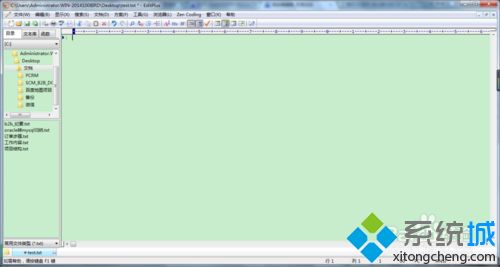
2、依次选择顶部“工具”- “首选项” - “文件” - “文件类型及语法”;

3、在右侧文件类型中选择"Text",最下面勾选“在资源管理器关联文件”,即可关联文件;#f#
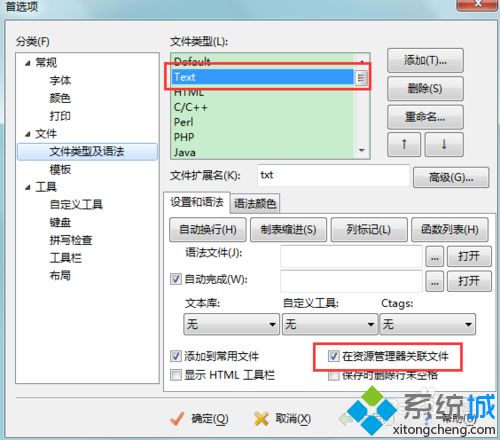
4、如果发现EditPlus上没有我们需要的文件类型怎么办呢?下面就告诉大家怎么添加: 点击添加按钮,输入管理的文件类型名字,我以 bak文件为例;
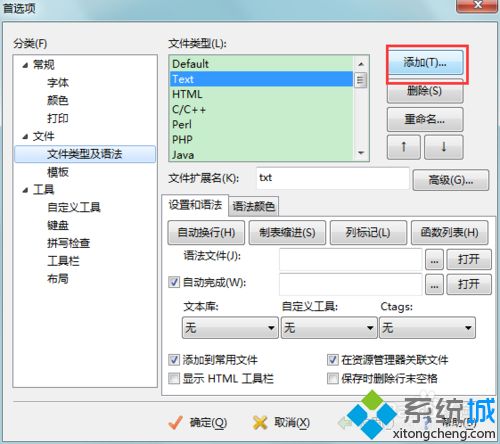
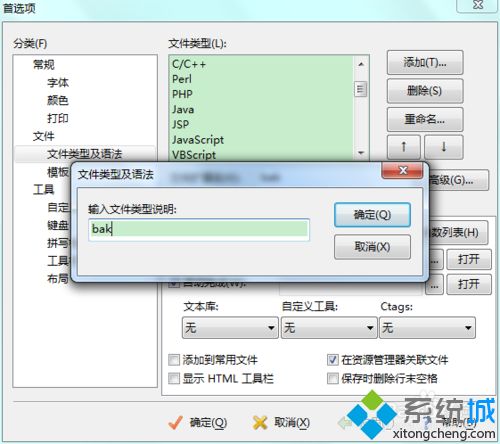
5、在文件扩展名上面输入 需要关联的文件拓展名,勾选 “在资源管理器关联文件”,即可。
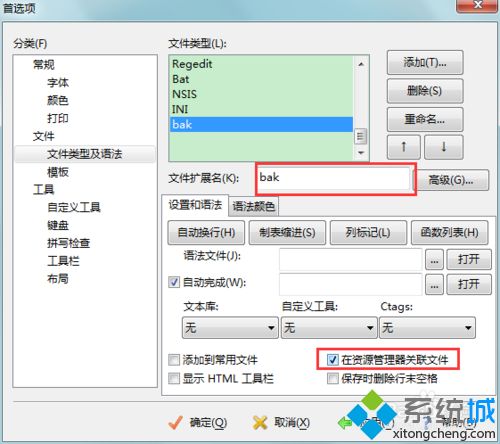
以上就是文件默认打开方式设置为EditPlus的方法介绍了,以后打开文件都默认EditPlus软件了,希望能够帮助到大家。
热门教程
热门系统下载
热门资讯





























